Prendre des captures d'écran est un excellent moyen de partager ce qui se passe sur votre écran avec d'autres personnes. Si vous avez déjà voulu partager quelque chose, alors que cela ne tenait pas sur un seul écran, cela peut être assez frustrant. C'est là qu'interviennent les captures d'écran pleine page. Une capture d'écran pleine page vous permet de prendre une capture d'écran d'une page Web entière, quelle que soit sa taille.
Samsung a une fonctionnalité qui peut le faire intégrée dans son outil de capture d'écran. Malheureusement, l'expérience utilisateur de la fonctionnalité n'est pas excellente, car elle ne saute qu'une petite distance sur la page à la fois. Cela signifie que vous devez rester assis en maintenant le bouton enfoncé pendant un moment pour faire défiler une page assez longue. Si vous souhaitez capturer une très grande page, ce n'est vraiment pas idéal.
Le navigateur Vivaldi sur Android a une solution solide et fiable à ce problème. Il a la fonctionnalité intégrée pour prendre des captures d'écran pleine page, et il le fait en une seule fois.
Comment faire une capture d'écran pleine page dans Vivaldi
Pour prendre une capture d'écran pleine page, vous devez appuyer sur l'icône Vivaldi dans le coin supérieur droit, à la fin de la barre d'URL.
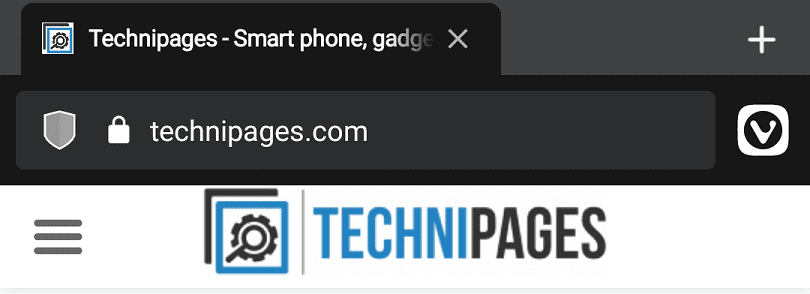
Appuyez sur l'icône Vivaldi pour ouvrir un menu contextuel. À partir de là, vous devez appuyer sur « Capturer la page » à environ les deux tiers de la liste des options.
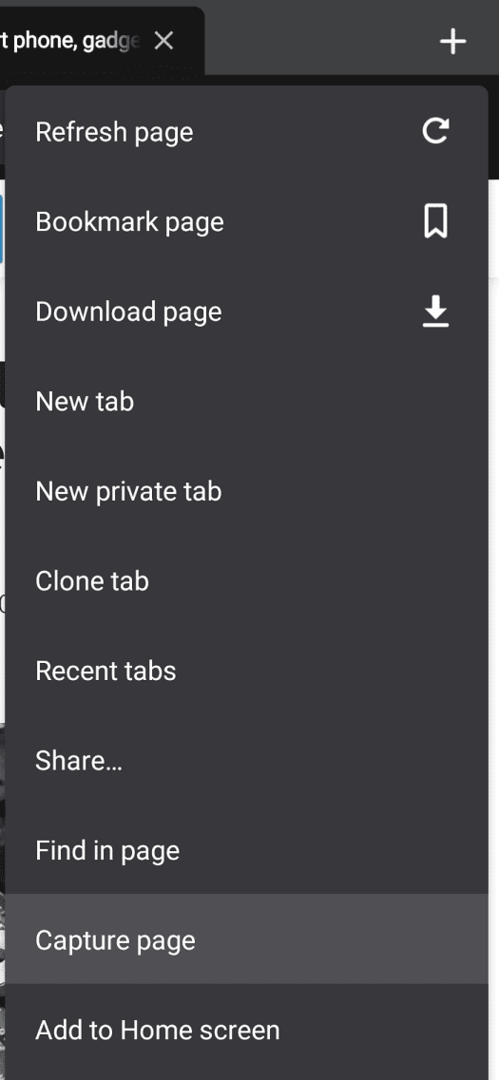
Maintenant, dans une petite fenêtre contextuelle en bas de l'écran, vous aurez la possibilité de capturer la zone visible ou de capturer la page complète. Appuyez sur « Capturer une page entière » pour prendre une capture d'écran en pleine page.
Astuce: La fonctionnalité de capture d'écran intégrée à Vivaldi ne capture que le contenu de la page. L'interface utilisateur de Vivaldi, telle que la barre d'URL, est omise.
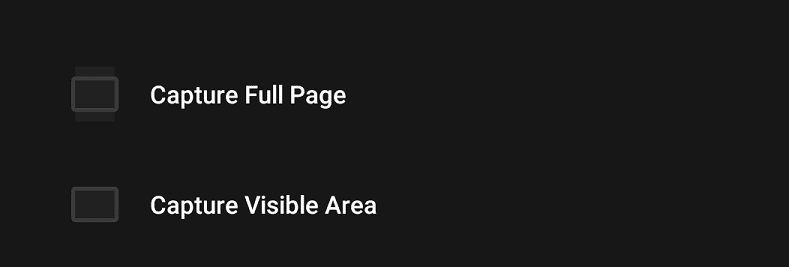
Après avoir pris une capture d'écran, une petite fenêtre contextuelle apparaîtra sur laquelle vous pouvez appuyer pour afficher rapidement la capture d'écran que vous venez de prendre. Vous devez savoir que la capture d'écran que vous avez prise sera aussi longue que la page entière, elle peut atteindre des dizaines de milliers de pixels.
Astuce: Dans certains cas, vous constaterez peut-être que les images situées plus bas sur la page ne se sont tout simplement pas chargées. Pour résoudre ce problème, il vous suffit de faire défiler manuellement toute la page aussi rapidement que vous le souhaitez, puis de reprendre la capture d'écran. Ce problème est dû au fait que le navigateur économise de la mémoire en ne chargeant pas les images dont il n'est pas obligé. Cependant, faire défiler toute la page force le chargement de ces images, elles seront donc incluses dans la capture d'écran.